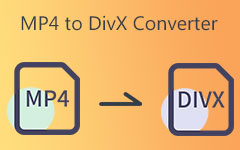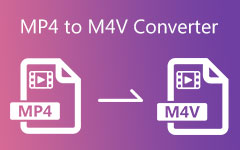Come convertire video MKV in MOV con la migliore qualità video
In alcuni casi, hai difficoltà a riprodurre i tuoi video MKV sul tuo computer Mac perché il video a volte non è valido. Quindi, il modo migliore per risolvere questo problema è convertire MKV in MOV. Ecco perché puoi fare affidamento su questo articolo perché ti fornirà i modi migliori per raggiungerlo. Inoltre, consiglierà strumenti di conversione video online gratuiti che ti offrono funzionalità eccellenti. Pertanto, non dimenticare di leggere queste informazioni fino alla parte conclusiva.
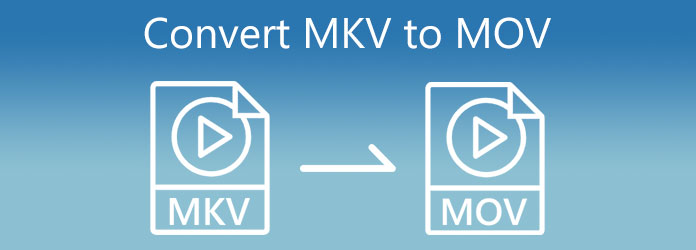
Parte 1: Converti MKV in MOV in 3 modi eccellenti su Windows/Mac
Un convertitore desktop da MKV a MOV può essere la tua prima scelta, poiché un programma desktop fornisce prestazioni stabili nella conversione rapida di MKV in MOV. Anche il video in uscita è di alta qualità video. Controlla 3 meravigliosi convertitori da MKV a MOV su desktop Windows e Mac.
1. Il modo migliore per convertire MKV in MOV: Tipard Video Converter Ultimate
Tipard Video Converter Ultimate è la tua prima scelta se consideri un convertitore desktop da MKV a MOV. Questo programma può convertire rapidamente MKV in MOV in pochi secondi e supporta la conversione batch. Puoi anche modificare i tuoi video, ad esempio ritagliandoli, ridimensionandoli, aggiungendo filtri, filigrana, ecc. Inoltre, supporta quasi tutti i formati di file compatibili con molti dispositivi digitali. Puoi utilizzare questo strumento per convertire MKV in MO con le impostazioni di uscita video più eccellenti.
Se sei sicuro di scegliere questo software, puoi cercare le altre funzionalità di seguito. Dopodiché, non dimenticare di seguire tutti i passaggi per convertire MKV in MOV nel modo più semplice.
Caratteristiche principali di Tipard Video Converter Ultimate:
- 1. Migliora il tuo video dopo la conversione da MKV a MOV con effetti 3D, upscaling, ecc.
- 2. Converti video in tutti i tipi di formati video popolari e rari.
- 3. Offri una funzionalità di ripper DVD e supporta l'upscaling 4K e 8K.
- 4. Fornisci strumenti di modifica come ritaglio, divisione, rotazione e altro ancora.
Come cambiare MKV in MOV in Tipard Video Converter Ultimate
Passo 1 Non dimenticare di visitare la pagina principale di Tipard Video Converter Ultimate. Successivamente, fai clic su scaricare pulsante e inizia a installarlo sul tuo PC. Quindi, apri il software e usa il Converter strumento.
Passo 2 Dopo aver scelto il clic Convertitore, fai clic sul pulsante Aggiungi file in alto a sinistra. In questo modo, puoi caricare file MKV dalla tua cartella di file. Sono supportati molti altri formati video. Puoi anche converti MP4 in MKV.

Passo 3 Dopo aver caricato il/i file video, fare clic su Impostazione di uscita accanto all'uscita video. Quindi, puoi fare clic su Cerca sezione sotto le opzioni del formato del file. Da lì, puoi digitare il formato specifico di cui hai bisogno.

Passo 4 Seleziona il Video opzione e tipo MOV formato dal Cerca la zona. Successivamente, fai clic sul formato del file per applicare le modifiche.
Passo 5 Finalmente puoi andare al Salvare sezione e scegli una posizione del file per i tuoi output video. Non dimenticare di colpire il Unisci in un unico file pulsante se hai file batch da convertire. Quindi puoi convertirli tutti in una volta facendo clic su Converti tutto pulsante.

Puoi usare questo convertitore video per converti MP4 in MKV troppo.
2. Come convertire MKV in MOV in Wondershare Uniconverter
Se desideri più metodi per convertire MKV in MOV, puoi anche utilizzare Wondershare Uniconverter. Questo software di conversione video supporta oltre 1000 formati di file video. Inoltre, è un Fusione MKV che può convertire in batch file MKV in MOV. La cosa buona è che ti consente di usarlo su computer Windows e Mac. Puoi seguire tutti i passaggi seguenti per trasformare MKV in MOV.
Passo 1 Avvia Wondershare sul tuo computer Mac o Windows. Quindi, fare clic su Aggiungi pulsante al centro della finestra per caricare i tuoi file MKV.
Passo 2 Dopo aver caricato video/i, puoi andare su Formato di uscita sezione. Da lì, fai clic su Video pulsante per cercare il MOV formato e fare clic su di esso.
Passo 3 Dopo aver scelto il formato del file che ti serve. Seleziona la posizione del file da Percorso del file sezione e fare clic sul Avvia tutto pulsante per cambiare MKV in MOV.
3. Come convertire MKV in MOV in VLC
Un altro convertitore gratuito da MKV a MOV è VLC. Questo software è un lettore multimediale che riproduce video e audio con la massima qualità. Ma può anche eseguire la conversione dei file, e puoi farlo anche tu masterizzare DVD con VLC. La cosa buona è che puoi anche trasformare file MKV in MOV con semplici passaggi. Pertanto, puoi seguire i semplici passaggi seguenti.
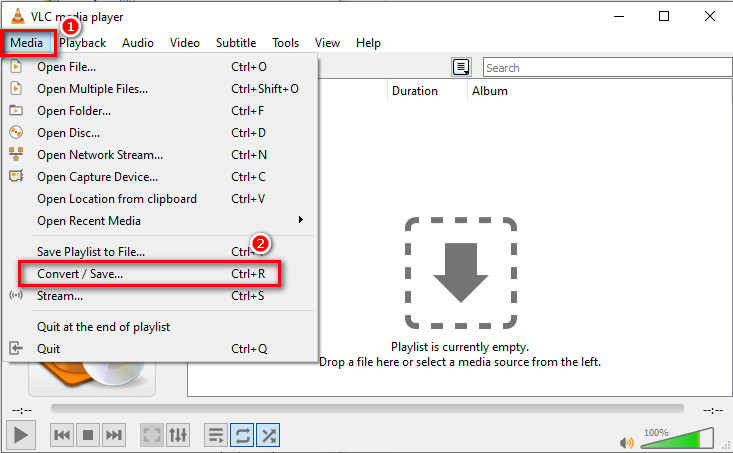
Passo 2 Vedrai un'altra finestra e fai clic su + Aggiungi pulsante per caricare i file video. Dopodiché, vai al Converti / Salva pulsante.
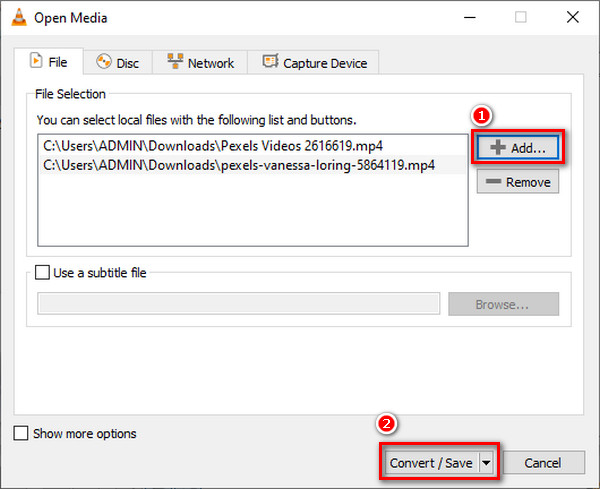
Passo 3 Dopo aver cliccato il Converti / Salva pulsante, vedrai una nuova finestra e fai clic su Profilo or Configurazione pulsante. Da lì vedrai una nuova schermata con vari formati di file. Clicca il MOV formato, quindi fare clic su Risparmi pulsante. Infine, fai clic sul Inizio pulsante per avviare la conversione da MKV a MOV.
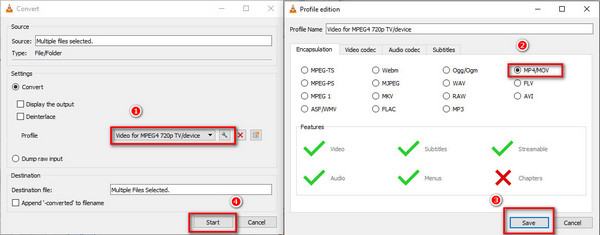
Parte 2: Come convertire MKV in MOV online
Esistono anche molti metodi per trasformare MKV in MOV online, che non richiedono un client desktop. È molto comodo convertire MKV in MOV online. Tuttavia, se la tua connessione di rete è instabile, ci vorrà molto tempo per farlo.
1. Come convertire MKV in MOV nella conversione online
Online-Convert ti consente di trasformare file MKV in MOV su Internet. Sebbene questo software sia online, puoi garantire la tua sicurezza perché è privo di virus e malware. Inoltre, è facile da usare ma richiede una forte connessione di rete.
Passo 1 Visita la pagina principale del Online-Convert e fare clic sul Video Converter opzione.
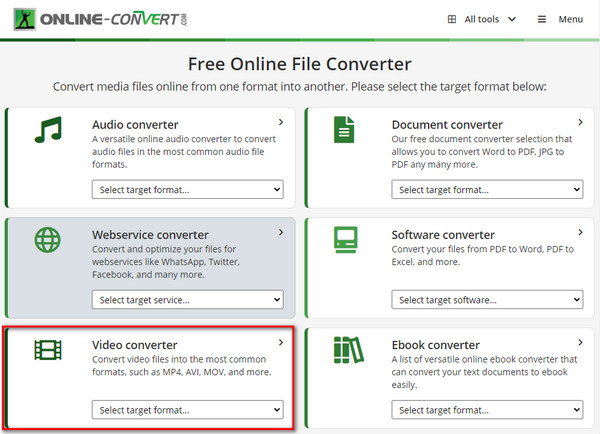
Passo 2 Dopo aver selezionato il Video Converter opzione, puoi scegliere il file MOV formato. Puoi anche combinare e convertire GIF in MOV.
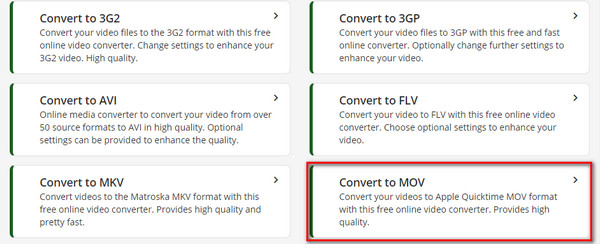
Passo 3 Vedrai un'altra finestra dopo aver cliccato su MOV formato. Quindi, fare clic su Scegli il file pulsante per aggiungere video/i MKV. Successivamente, la conversione video verrà avviata automaticamente.
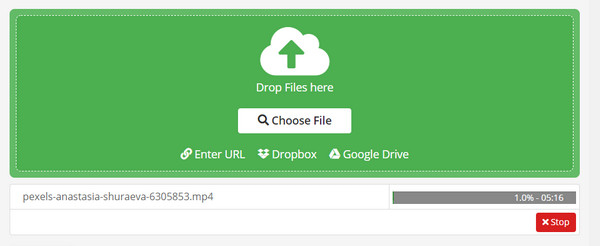
Parte 3: Confronto tra i convertitori da MKV a MOV
| Convertitori da MKV a MOV | Modifica delle caratteristiche | Strumenti | Accelerazione GPU | Prezzo |
|---|---|---|---|---|
| Tipard Video Converter Ultimate |  |
 |
 |
Scarica gratis |
| Wondershare Uniconverter |  |
 |
 |
Scarica gratis |
| VLC |  |
 |
 |
Gratis |
| Online-Convert |  |
 |
 |
Online |
Parte 4: domande frequenti sulla conversione da MKV a MOV
È possibile convertire MKV in MOV in FFmpeg?
Sì, FFmpeg è un eccellente convertitore video in grado di supportare quasi tutti i formati di file. Pertanto, ti consente di trasformare file video MKV in MOV. Ma il software è difficile da usare.
La conversione di MKV in MOV diminuirà la qualità del video?
Dipende. Alcuni potenti editor video possono aiutarti a mantenere la qualità originale dopo aver cambiato il contenitore da MKV a MOV. Tuttavia, alcuni semplici editor comprimeranno automaticamente i tuoi file MKV dopo la post-produzione.
È difficile convertire MKV in MOV in Premiere?
Quando avrai una conoscenza di base di Premiere, non troverai difficile convertire MKV in MOV. Premiere offre molteplici impostazioni avanzate di output video, che ti aiuteranno anche a mantenere un'elevata qualità video.
Conclusione
In conclusione, ora puoi utilizzare 4 modi per convertire MKV in MOV file con alta qualità video dopo aver letto questo articolo. Se vuoi trovare il modo più potente con operazioni semplici, Tipard Video Converter Ultimate è la scelta migliore per convertire facilmente MKV in MOV.